Manual de uso de Numbers para iPhone
- Te damos la bienvenida
- Novedades
-
- Primeros pasos con Numbers
- Introducción a las imágenes, gráficas y otros objetos
- Crear una hoja de cálculo
- Abrir hojas de cálculo
- Evitar ediciones accidentales
- Personalizar las plantillas
- Usar las hojas
- Deshacer o rehacer cambios
- Guardar tu hoja de cálculo
- Buscar una hoja de cálculo
- Eliminar una hoja de cálculo
- Imprimir una hoja de cálculo
- Cambiar el fondo de la hoja de cálculo
- Copiar texto y objetos entre apps
- Introducción a la pantalla táctil
-
- Ajustar el texto para que quepa en una celda
- Resaltar las celdas
- Ordenar alfabéticamente o de otro modo los datos de una tabla
- Filtrar datos
-
- Introducción a las tablas de pivotación
- Crear una tabla de pivotación
- Añadir y disponer datos de tablas de pivotación
- Cambiar la forma en que los datos de la tabla de pivotación se organizan, agrupan, etc.
- Actualizar una tabla de pivotación
- Ver los datos de origen para el valor de una tabla de pivotación
-
- Enviar una hoja de cálculo
- Introducción a la colaboración
- Invitar a otras personas a colaborar
- Colaborar en una hoja de cálculo compartida
- Consultar la actividad reciente en una hoja de cálculo compartida
- Cambiar los ajustes de una hoja de cálculo compartida
- Dejar de compartir una hoja de cálculo
- Carpetas compartidas y colaboración
- Usar Box para colaborar
- Copyright
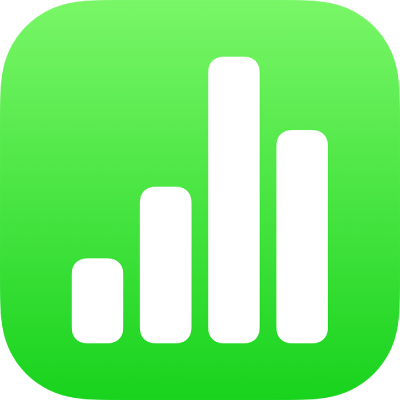
Usar el teclado de fórmula en la app Numbers del iPhone
Puedes usar el teclado de fórmulas para añadir cálculos matemáticos a tu hoja de cálculo y para seleccionar funciones desde el explorador de funciones.
Para abrir el teclado de fórmulas, toca ![]() sobre la parte superior del teclado de la izquierda (si no ves
sobre la parte superior del teclado de la izquierda (si no ves ![]() , toca
, toca ![]() ).
).
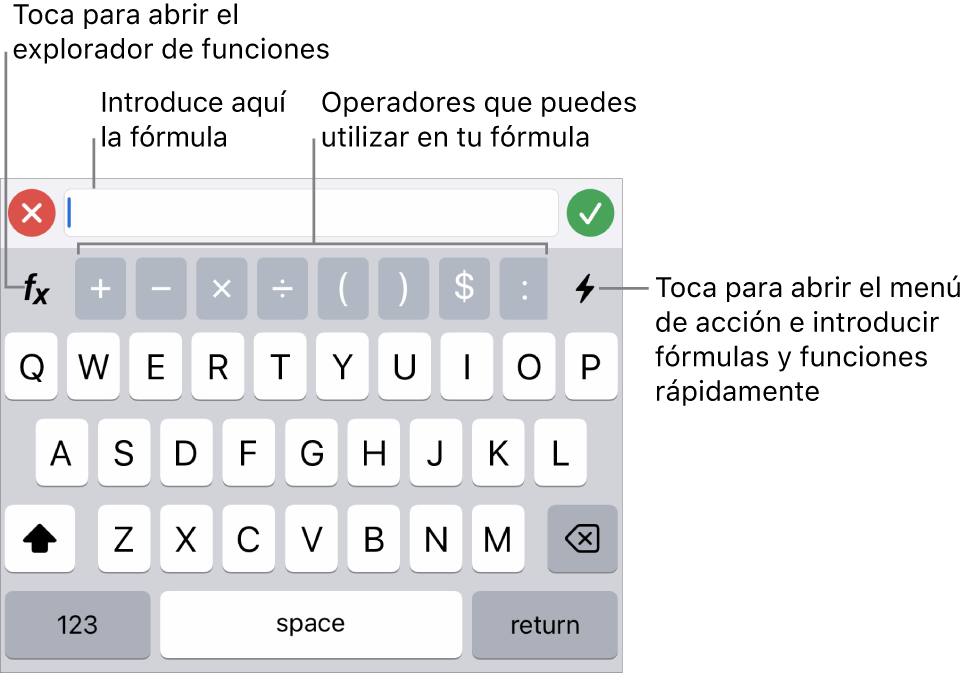
Para introducir datos con el teclado de fórmulas, realiza una de las siguientes operaciones:
Añadir texto: Toca las teclas de letra.
Añadir una función: Si sabes qué función deseas introducir, empieza a escribirla y, a continuación, toca una de las sugerencias que aparecen.
Si no sabes qué función necesitas exactamente, toca
 para abrir el explorador de funciones, toca Categorías en la parte inferior del explorador de funciones y, a continuación, toca una categoría de función. Toca una función para insertarla en el editor de fórmulas (desplázate hacia arriba y hacia abajo para ver las funciones disponibles). Para obtener más información sobre alguna función, toca
para abrir el explorador de funciones, toca Categorías en la parte inferior del explorador de funciones y, a continuación, toca una categoría de función. Toca una función para insertarla en el editor de fórmulas (desplázate hacia arriba y hacia abajo para ver las funciones disponibles). Para obtener más información sobre alguna función, toca  correspondiente. (La primera vez que toques
correspondiente. (La primera vez que toques  , puede que la información tarde unos segundos en mostrarse).
, puede que la información tarde unos segundos en mostrarse).Añadir un número o un símbolo: Toca símbolos en la fila superior del teclado o, para introducir números, toca
 .
.
Para obtener instrucciones sobre cómo introducir fórmulas y funciones en las celdas, consulta Calcular valores usando los datos de las celdas de una tabla.